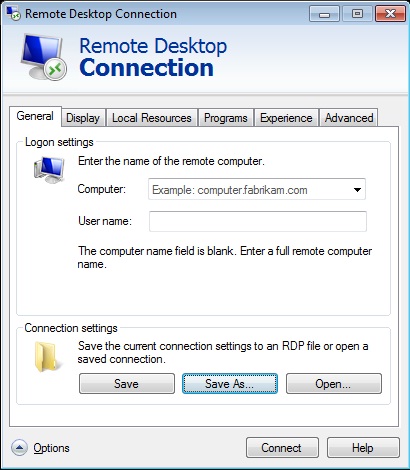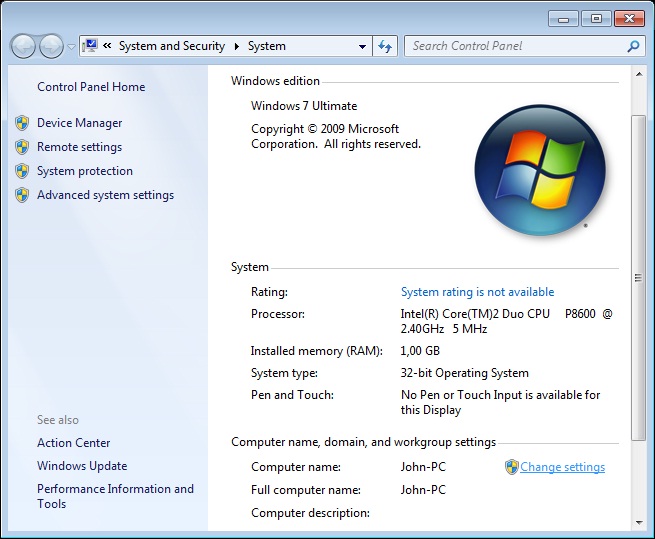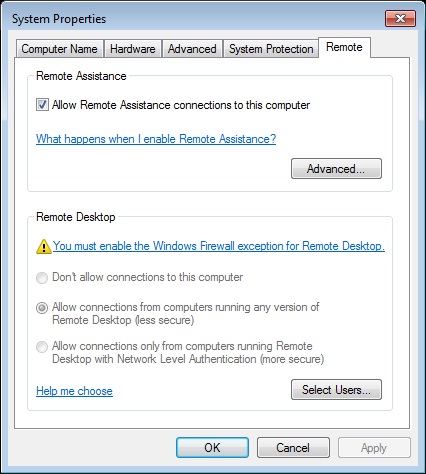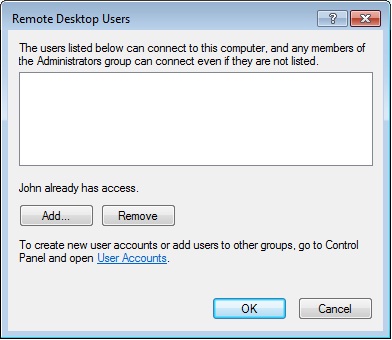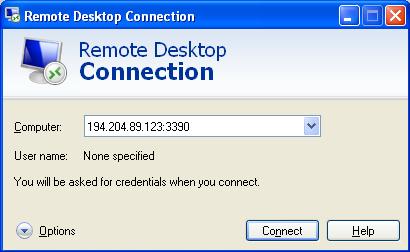Remote Desktop: Difference between revisions
No edit summary |
No edit summary |
||
| Line 50: | Line 50: | ||
=Kaugtöölaua käivitamine arvutist, kust soovite töötada= | =Kaugtöölaua käivitamine arvutist, kust soovite töötada= | ||
Kaugtöölaua ühenduse avamiseks klõpsake nuppu Start[[File: | Kaugtöölaua ühenduse avamiseks klõpsake nuppu Start[[File:Win7_startbutton.jpg]]. Tippige otsinguväljale tekst Kaugtöölaua ühendus ja klõpsake siis tulemite loendis väärtust Kaugtöölaua ühendus | ||
Kiireim võimalus on kaugtöölaua ühendus käivitada kiirkäsuga '''mstsc''' [http://www.microsoft.com/resources/documentation/windows/xp/all/proddocs/en-us/ts_cmd_mstsc.mspx?mfr=true Mstsc Syntax] | Kiireim võimalus on kaugtöölaua ühendus käivitada kiirkäsuga '''mstsc''' [http://www.microsoft.com/resources/documentation/windows/xp/all/proddocs/en-us/ts_cmd_mstsc.mspx?mfr=true Mstsc Syntax] | ||
Revision as of 15:21, 27 October 2010
AK21 Andres kirjutab seda
Sissejuhatus
Remote Desktop ehk kaugtöölaud ühendab kaks arvutit võrgu või Interneti kaudu. Loodud ühendusega näete te kaugarvuti töölauda nii, nagu te istuksite ise selle ees, ning teil on juurdepääs kõigile selle programmidele ja failidele.
See funktsioon on olemas kõigis operatsioonisüsteemi Windows 7 väljaannetes, kuid ühenduse saab luua ainult Professional, Ultimate või Enterprise versioone kasutavate arvutitega.
Kaugarvutiga ühenduse loomiseks peab see arvuti olema sisse lülitatud, sellel peab olema võrguühendus, kaugtöölaud peab olema lubatud, teil peab olema kaugarvutile võrgujuurdepääs (see võib olla Interneti kaudu) ja teil peab olema õigus ühendust luua. Ühenduse loomise õiguse saamiseks peate olema kasutajate loendis.
Kaugühenduste lubamine arvutis, millega soovite ühenduse luua
1.Kausta Süsteem avamiseks klõpsake nupul Start ![]() , paremklõpsake kaustal Computer ja seejärel akna paremal servas all oleval lingil Change settings
, paremklõpsake kaustal Computer ja seejärel akna paremal servas all oleval lingil Change settings
2.Klõpsake linki Kaugtöö sätted. Kui teilt küsitakse administraatori parooli või kinnitust, tippige parool või andke kinnitus.
3. Valige jaotises Remote desktop üks kolmest suvandist.
4. Klõpsake nuppu Vali kasutajad.
NB! Kui olete arvuti administraator, siis lisatakse teie konto automaatselt kaugkasutajate loendisse ja võite järgmised kaks juhist vahele jätta.
5. Klõpsake dialoogiboksis Kaugtöölaua kasutajad nuppu Lisa.
6. Tehke dialoogiboksis Kasutajate või rühmade valimine järgmist
Otsingu asukoha määramiseks klõpsake nuppu Asukohad ja valige asukoht, kust soovite otsida.
Tippige lisatav kasutajanimi väljale Sisestage valitavate objektide nimed ja seejärel klõpsake nuppu OK.
Nimi kuvatakse kasutajate loendis dialoogiboksis Kaugtöölaua kasutajad. Klõpsake nupul OK ja siis uuesti nupul OK.
Kaugtöölaua käivitamine arvutist, kust soovite töötada
Kaugtöölaua ühenduse avamiseks klõpsake nuppu Start![]() . Tippige otsinguväljale tekst Kaugtöölaua ühendus ja klõpsake siis tulemite loendis väärtust Kaugtöölaua ühendus
Kiireim võimalus on kaugtöölaua ühendus käivitada kiirkäsuga mstsc Mstsc Syntax
. Tippige otsinguväljale tekst Kaugtöölaua ühendus ja klõpsake siis tulemite loendis väärtust Kaugtöölaua ühendus
Kiireim võimalus on kaugtöölaua ühendus käivitada kiirkäsuga mstsc Mstsc Syntax
RDP klient 7.0 Vista ja XP jaoks
Microsoftil on olemas uuendatud Remote Desktop Client 7.0 varasemate operatsioonisüsteemide jaoks, kui Windows 7. Ehk siis ka Windows XP SP3 ja Vista omanikud saavad hakata peale uuendamist kasutama Server 2008 R2 terminali ühendustes uut funktsionaalsust.
Kuidas muuta kaugtöölaua ühenduse kuulavat porti?
Vaikimisi kaugtöölaua ühendus kasutab (või "kuulab") standardset porti 3389. Kui see port on juba mingil põhjusel kasutuses või on arvuteid kuhu ligipääs peaks olema läbi tulemüüri lubatud rohkem kui üks siis on võimalik RDP "kuulavat" porti muuta.
Kuidas saab seda muuta vaata siit: Kuidas muuta kaugtöölaua kuulavat porti? Kui vaikimisi port on muudetud, siis peab ühenduse loomisel lisaks kaugarvuti nimele(IP aadressile), järgi kirjutama nüüdsest koolon ja soovitud port (näiteks 194.204.89.123:3390).